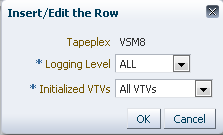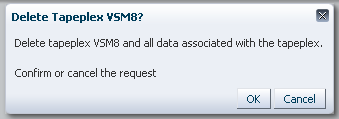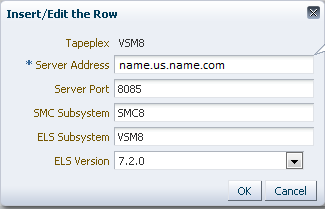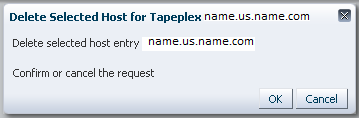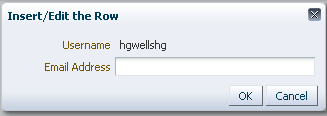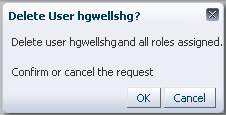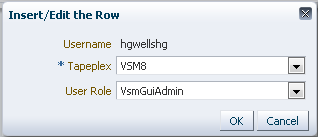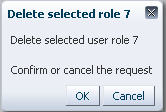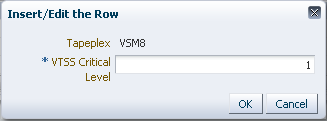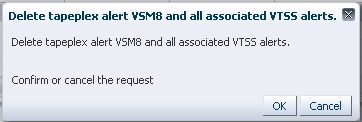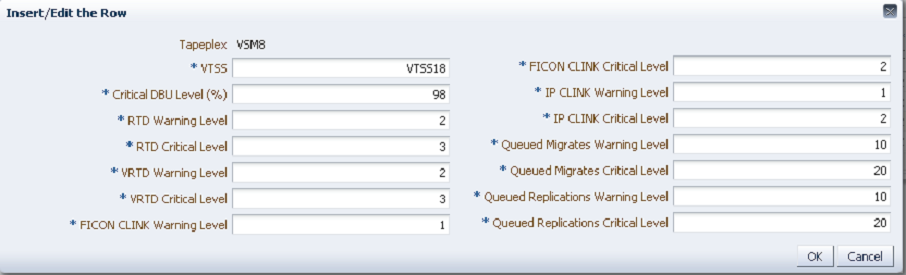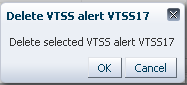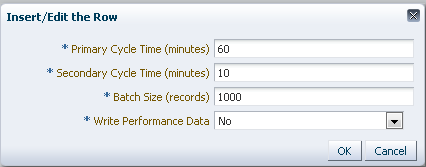Site Configuration
注記:
サイト構成の値を追加または変更する前に、Ingest を無効化する必要があります。サイト構成では、VSM GUI によって必要なサイト固有の情報を定義および管理します。サイト構成は、初期インストールプロセスの一部として実行されますが、任意の構成の詳細を変更するためにインストール後のいつでも実行できます。
サイト構成は、複数ページのウィザードである Site Configration Wizard を使用して実行されます。このウィザードでは、構成プロセスの手順を示します。
開始する前に、仮想マシン上の Ingest サービスを無効にします。
ナビゲーションツリーの「Administration」および「Site Configuration」を選択します。
「Introduction」ページが表示されます。
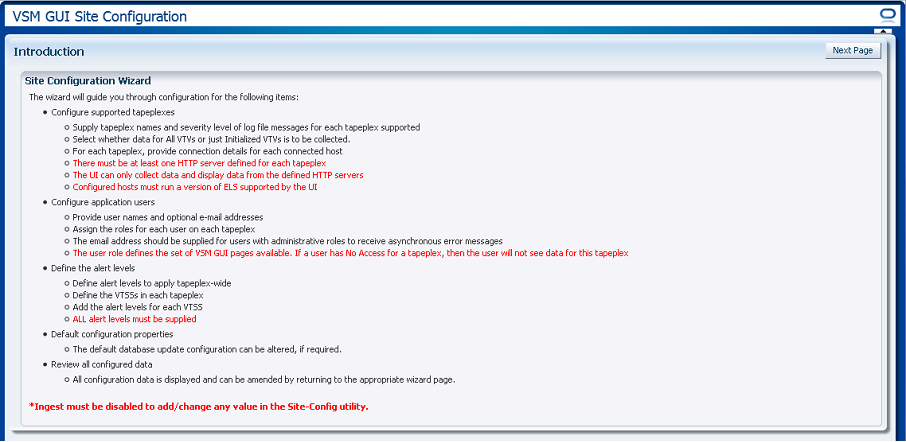
「Introduction」ページは、サイト構成タスクの要約を示します。
Configure Supported Tapeplexes
-
TapePlex 名、およびサポートされている TapePlex ごとのログファイルメッセージの重要度レベルを指定します
-
すべての VTV と初期化された VTV だけのどちらのデータを収集するのかを選択します
-
各 TapePlex に対して、接続されたホストごとの接続の詳細を提供します
-
各 TapePlex 用に定義されている少なくとも 1 つの HTTP サーバーが存在する必要があります
-
UI では、定義されている HTTP サーバーからのデータを収集し、データを表示することのみできます
-
構成されているホストは、UI によってサポートされている ELS のバージョンを実行する必要があります
-
ユーザー名とオプションの電子メールアドレスを入力します
-
各 TapePlex 上の各ユーザーにロールを割り当てます
-
電子メールアドレスはオプションです
-
ユーザーロールは使用可能な VSM GUI ページのセットを定義します。ユーザーが TapePlex にアクセスできない場合は、そのユーザーはその TapePlex のデータを参照できません。
-
TapePlex 全体に適用されるアラートレベルを定義します
-
各 TapePlex 内に VTSS を定義します
-
各 VTSS のアラートレベルを追加します
-
すべてのアラートレベルを指定する必要があります
-
デフォルトのデータベース更新構成を必要に応じて変更できます
-
サイトのホストサイクル時間およびバッチレコードサイズを微調整するために、いくつかのサイト構成プロパティーが編集可能です。
-
すべての構成データが表示され、適切なページに戻ることによって変更できます。
「Next Page」をクリックして「Configure Supported Tapeplexes」ページを表示し、サイト構成プロセスを開始します。
Configure Supported Tapeplexes
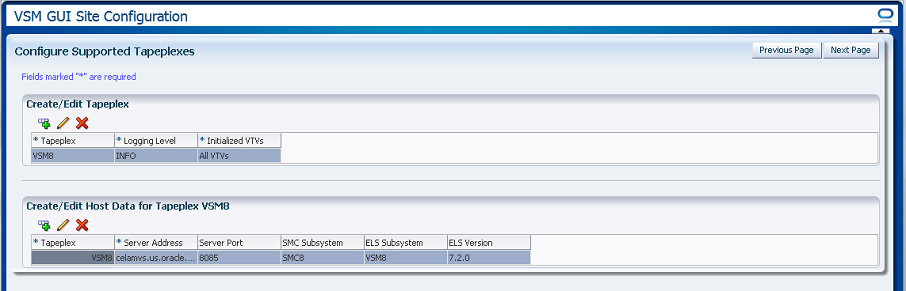
「Configure Supported Tapeplexes」には 2 つの要素があります。
-
Create/Edit Tapeplexでは、サポートされている TapePlex に関するサイト構成情報を定義および管理します
-
Create/Edit Host Data for Tapeplexでは、TapePlex に関連付けられたホストシステムに関するサイト構成情報を定義および管理します
Create/Edit Tapeplex
「Create/Edit Tapeplex」では、サポートされている TapePlex に関するサイト構成情報を特定および管理します。

データ列および説明は次のとおりです。
| 列 |
説明 |
|---|---|
| Tapeplex | サポートされている TapePlex の名前 |
| Logging Level | データベースのリフレッシュコードによってロギングエントリが作成されるレベルを定義します。指定されたレベルでロギングを有効にすると、それより高いすべてのレベルでのロギングも有効になります。
ロギングレベルは次のとおりです (最低から最高への昇順)。 ALL: すべてのメッセージがログに記録されます FINEST: 非常に詳細なトレースメッセージがログに記録されます FINER: 詳細なトレースメッセージがログに記録されます FINE: 基本的なトレースメッセージがログに記録されます CONFIG: 静的な構成メッセージがログに記録されます INFO: 情報メッセージがログに記録されます WARNING: 潜在的な問題を示す警告メッセージがログに記録されます SEVERE: 深刻な障害を示す重大なメッセージがログに記録されます OFF: メッセージはログに記録されません |
| Initialized VTVs | すべての VTV と初期化された VTV だけのどちらのデータを収集するのかを決定します |
アイコンをクリックして、次の操作を実行します。
| アイコン | 名前 | 説明 |
|---|---|---|
| Add | 新規 TapePlex を構成に追加します | |
| Edit | 構成内の選択された TapePlex および関連するホストエントリを編集します | |
| Delete | 構成から選択された TapePlex および関連するホストエントリを削除します |
新規 TapePlex の追加
「Add」アイコンをクリックします。ダイアログが表示されます。
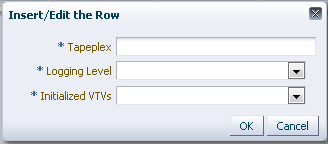
TapePlex の名前を入力します。
この TapePlex の「Logging Level」および「Initialized VTVs」設定を選択します。
「OK」をクリックしてデータを入力するか、または「Cancel」をクリックしてダイアログを終了します。エントリは「OK」をクリックすると、構成に記録されます。
別の TapePlex を追加するには、これらの手順を繰り返します。
TapePlex の追加が終了したら、Create/Edit Host Data for Tapeplexに進み、TapePlex に関連付けられたホストシステムの情報を定義および管理します。
「Configure Supported Tapeplexes」を完了したら、「Next」をクリックして次の構成ページを表示するか、または「Previous Page」をクリックして 1 ページ戻ります。
Create/Edit Host Data for Tapeplex
「Create/Edit Host Data for Tapeplex」は、選択された TapePlex に関連付けられたホストシステムに関するサイト構成情報を定義および管理します。

データ列および説明は次のとおりです。
| 列 |
説明 |
|---|---|
| Tapeplex | ホストが関連付けられている TapePlex の名前 |
| Server Address | ホストの IP アドレスまたはホストの完全修飾ドメイン名 |
| Server Port | ホスト上で実行することが期待される SMC HTTP サーバーのポート番号。これが実行されていない場合、データベースのリフレッシュプロセスはこのホストからデータを収集しません。 |
| SMC Subsystem | ホスト上の SMC サブシステム名 |
| ELS Subsystem | ホスト上の ELS サブシステム名 |
| ELS Version | ホスト上の ELS バージョンは ELS 7.1 以上である必要があります。サポートされていない ELS バージョンのホストからはデータが収集されません。 |
アイコンをクリックして、次の操作を実行します。
| アイコン | 名前 | 説明 |
|---|---|---|
| Add | 選択された TapePlex に新規のホストエントリを追加します | |
| Edit | 選択されたホストエントリを編集します | |
| Delete | 選択されたホストエントリを削除します |
新規ホストの追加
「Create/Edit Tapeplex」テーブル内でホストに関連付けられている TapePlex を選択します。
「Create/Edit Host Data for Tapeplex」テーブルの「Add」アイコンをクリックします。ダイアログが表示されます。
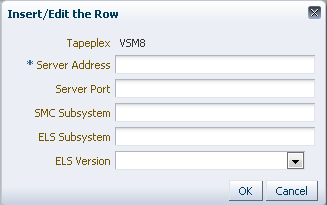
ホストの HTTP サーバーアドレス、およびオプションでホストの HTTP サーバーポート、SMC サブシステム、ELS サブシステム、および ELS バージョンを入力します。
「OK」をクリックしてデータを入力するか、または「Cancel」をクリックしてダイアログを終了します。エントリは「OK」をクリックすると、構成に記録されます。
TapePlex に追加のホストを追加したり別の TapePlex にホストを追加したりするには、これらの手順を繰り返します。
「Configure Supported Tapeplexes」を完了したら、「Next」をクリックして次の構成ページを表示するか、または「Previous Page」をクリックして 1 ページ戻ります。
アプリケーションユーザーの構成
「User Information」では、VSM GUI にアクセスするユーザーに関する情報を特定および管理します。各ユーザーはサイトの LDAP directory.内にある必要があり、少なくとも 1 つの TapePlex で少なくとも 1 つのユーザーロールが割り当てられている必要があります。
「User Information」には 2 つの要素があります。
-
Create/Edit User Informationでは、VSM GUI ログインが承認されるユーザーを特定します
-
Create/Edit User Roles for Userでは、ユーザーロール、および特定ユーザーの TapePlex アクセスを定義および管理します
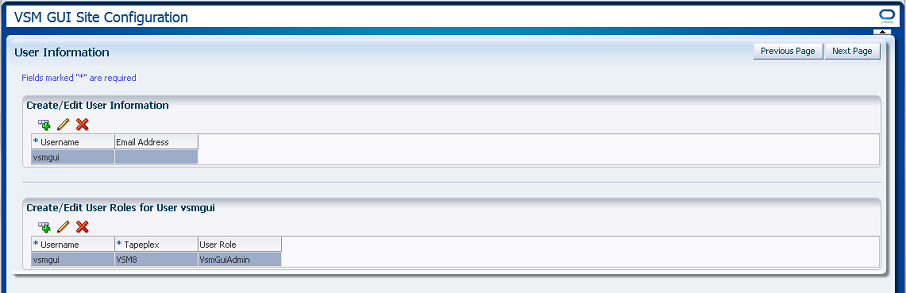
Create/Edit User Information
「Create /Edit User Information 」では、VSM GUI ログインが承認されるユーザーを特定します。
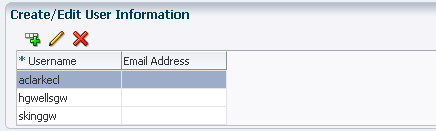
テーブルの列および説明は次のとおりです。
| 列 |
説明 |
|---|---|
| Username | アプリケーションの実行を許可されるユーザーの名前。ユーザー名は、サイトの LDAP ディレクトリサービスで定義されたユーザーの名前である必要があります |
| Email Address | ユーザーの電子メールアドレス (オプション)。電子メールアドレスは VsmGuiAdm ロールを持つユーザーに情報メッセージを送信するために使用されます。 |
グラフの上のアイコンをクリックして、次の操作を実行します。
| アイコン | 名前 | 説明 |
|---|---|---|
| Add | 構成内のユーザー承認情報を追加または変更します | |
| Edit | 構成内の選択されたユーザーおよびそのユーザーに割り当てられているすべてのロールを編集します | |
| Delete | 構成内の選択されたユーザーおよびそのユーザーに割り当てられているすべてのロールを削除します |
ユーザーの作成
「Add」アイコンをクリックします。ダイアログが表示されます。
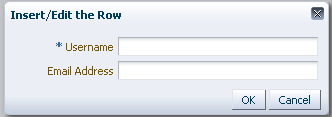
ユーザーのユーザー名を入力します。
オプションで、ユーザーの電子メールアドレスを入力します。
「OK」をクリックしてデータを入力するか、または「Cancel」をクリックしてダイアログを終了します。エントリは「OK」をクリックすると、構成に記録されます。
別のユーザーを追加するには、これらの手順を繰り返します。
完了したら、Create/Edit User Roles for Userに進み、作成するユーザーのユーザーロールおよび TapePlex アクセスを定義および管理します。
「User Information」を完了したら、「Next Page」をクリックして次の構成ページを表示するか、または「Previous Page」をクリックして 1 ページ戻ります。
Create/Edit User Roles for User
「Create/Edit User Roles for User」では、ユーザーロール、および特定ユーザーの TapePlex アクセスを定義および管理します。各ユーザーは、少なくとも 1 つの TapePlex で少なくとも 1 つのユーザーロールが割り当てられている必要があります
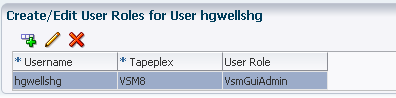
テーブルの列および説明は次のとおりです。
| 列 |
説明 |
|---|---|
| User Name | ユーザーロールを作成または編集するユーザーの名前 |
| Tapeplex | 「User Role」フィールドが適用される TapePlex の名前 |
| User Role | この TapePlex に対するユーザーのアクセスロール。
3 つのユーザーロールがあります。
|
グラフの上のアイコンをクリックして、次の操作を実行します。
| アイコン | 名前 | 説明 |
|---|---|---|
| Add | 構成内の新規ユーザーロールエントリを追加します | |
| Edit | 構成内の選択されたユーザーロールエントリを編集します | |
| Delete | 構成から選択されたユーザーロールエントリを削除します |
ユーザーロールエントリの作成
ロールエントリを作成するユーザー名を選択します。
「Add」アイコンをクリックします。ダイアログが表示されます。
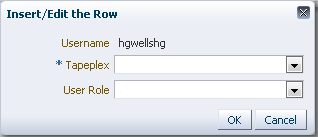
ユーザーロールの対象である TapePlex を選択します。
ユーザーロールを選択します。
「OK」をクリックしてデータを入力するか、または「Cancel」をクリックしてダイアログを終了します。エントリは「OK」をクリックすると、構成に記録されます。
別のユーザーロールエントリを作成するには、これらの手順を繰り返します。
「User Information」を完了したら、「Next Page」をクリックして次の構成ページを表示するか、または「Previous Page」をクリックして 1 ページ戻ります。
Configure Alert Levels
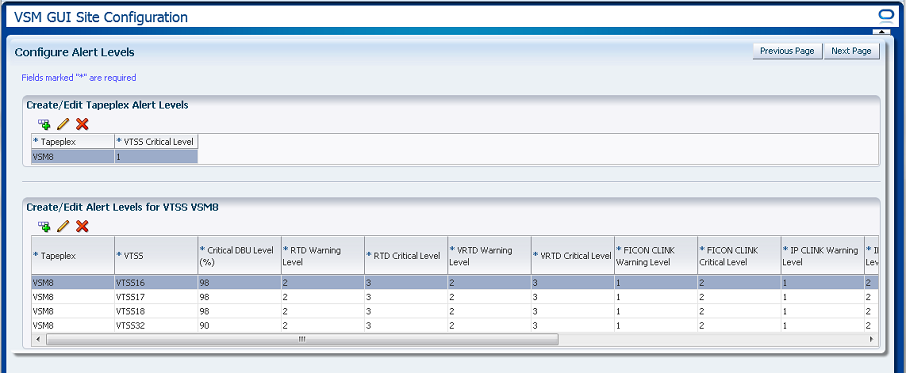
「Configure Alert Levels」には 2 つの要素があります。
-
Create/Edit Tapeplex Alert Levelsでは、TapePlex 内でクリティカルアラートが発生するオフライン VTSS の数についてクリティカルアラートレベルしきい値を定義します
-
Create/Edit Alert Levels for VTSSでは、TapePlex 内の VTSS についてアラートレベルしきい値を定義および管理します
「Configure Alert Levels」を完了したら、「Next Page」をクリックして次の構成ページを表示するか、または「Previous Page」をクリックして 1 ページ戻ります。
Create/Edit Tapeplex Alert Levels
「Create/Edit Tapeplex Alert Levels」では、TapePlex 内でクリティカルアラートが発生するオフライン VTSS の数についてクリティカルアラートレベルを定義します。
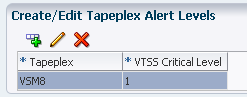
データ列および説明は次のとおりです。
| 列 |
説明 |
|---|---|
| Tapeplex | アラート値を定義または編集する TapePlex の名前 |
| VTSS Critical Level | クリティカルアラートが発生する TapePlex 内のオフライン VTSS の数 |
グラフの上のアイコンをクリックして、次の操作を実行します。
| アイコン | 名前 | 説明 |
|---|---|---|
| Add | 構成内の新規 TapePlex アラートを追加します | |
| Edit | 構成内の TapePlex の選択されたアラートおよび関連する VTSS アラートを編集します | |
| Delete | 構成内の TapePlex の選択されたアラートおよび関連する VTSS アラートを削除します |
TapePlex の新規 VTSS Critical Level アラートの追加
「Add New Alert」アイコンをクリックします。ダイアログが表示されます。
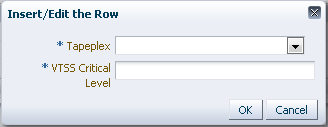
VTSS Critical Level アラートが関連付けられている TapePlex を選択します。
選択された TapePlex の「VTSS Critical Level」を入力します。
「OK」をクリックしてデータを入力するか、または「Cancel」をクリックしてダイアログを終了します。エントリは「OK」をクリックすると、構成に入力されます。
Create/Edit Alert Levels for VTSS
「Create/Edit Alert Levels for VTSS」では、TapePlex 内の VTSS についてアラートレベルしきい値を定義および管理します。

テーブルの列および説明は次のとおりです。
| 列 |
説明 |
|---|---|
| Tapeplex | アラートを追加または編集する TapePlex の名前 |
| VTSS | アラートを追加または編集する TapePlex 内の VTSS の名前 |
| Critical DBU Level (%) | 指定された VTSS についてクリティカルアラートが発生するディスクバッファーの使用状況 (パーセンテージ) |
| RTD Warning Level | 警告アラートが発生する VTSS に接続されているオフライン RTD の数 |
| RTD Critical Level | クリティカルアラートが発生する VTSS に接続されているオフライン RTD の数 |
| VRTD Warning Level | 警告アラートが発生する VTSS に接続されているオフライン vRTD の数 |
| VRTD Critical Level | クリティカルアラートが発生する VTSS に接続されているオフライン vRTD の数 |
| FICON CLINK Warning Level | 警告アラートが発生するオフライン FICON CLINK の数 |
| FICON CLINK Critical Level | クリティカルアラートが発生するオフライン FICON CLINK の数 |
| IP CLINK Warning Level | 警告アラートが発生するオフライン IP CLINK の数 |
| IP CLINK Critical Level | クリティカルアラートが発生するオフライン IP CLINK の数 |
| Queued Migrates Warning Level | 警告アラートが発生する待機中移行の数 |
| Queued Migrates Critical Level | クリティカルアラートが発生する待機中移行の数 |
| Queued Replications Warning Level | 警告アラートが発生する待機中レプリケーションの数 |
| Queued Replications Critical Level | クリティカルアラートが発生する待機中レプリケーションの数 |
グラフの上のアイコンをクリックして、次の操作を実行します。
| アイコン | 名前 | 説明 |
|---|---|---|
| Add | 構成内の VTSS のアラートレベルを作成します | |
| Edit | 構成内の選択されたアラートを編集します | |
| Delete | 構成から選択されたアラートを削除します |
TapePlex の新規 VTSS アラートの追加
VTSS アラートを追加する TapePlex を選択します。
「Add」アイコンをクリックします。ダイアログが表示されます。
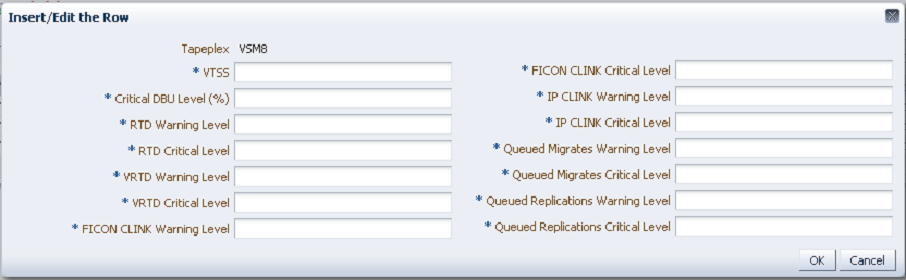
VTSS 名を入力し、各フィールドにアラートレベルを入力します。
「OK」をクリックしてデータを入力するか、または「Cancel」をクリックしてダイアログを終了します。エントリは「OK」をクリックすると、構成に入力されます
追加の VTSS アラートレベルを追加するには、これらの手順を繰り返します。
「Configure Alert Levels」を完了したら、「Next Page」をクリックして次の構成ページを表示するか、または「Previous Page」をクリックして 1 ページ戻ります。
デフォルト構成プロパティーの編集
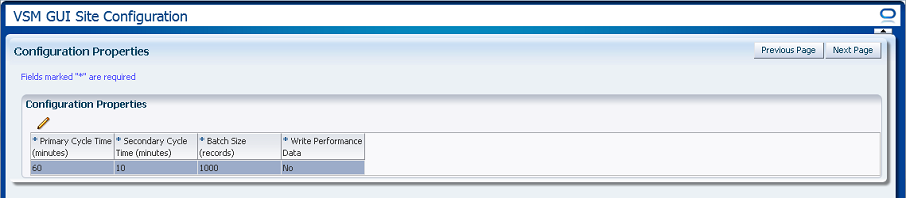
サイトのホストサイクル時間およびバッチレコードサイズを微調整するために、いくつかのサイト構成プロパティーが編集可能です。
テーブルの列および説明は次のとおりです。
| 列 |
説明 |
|---|---|
| Primary Cycle Time (minutes) | プライマリサイクル時間はデータ取り込みプロセス用です。プライマリ取り込みでは、VTCS から VTV および MVC データの更新を取得します。これにより、VTCS は CDS をスキャンし、MVS リソースを必要とします。ほかの本番アクティビティーに影響を与えないようにするために、このプロセスを実行する頻度を少なくするべきです。推奨される頻度は、デフォルトの 60 分です。 |
| Secondary Cycle Time (minutes) | セカンダリサイクル時間はデータ取り込みプロセス用です。セカンダリ取り込みでは、プライマリ取り込みで更新されていないすべてのテーブルのデータを取得します。これは VTCS にとっては作業が少ないため、セカンダリサイクルはほかの本番アクティビティーにほとんど影響を与えることなく頻繁に実行できます。推奨される値は、デフォルトの 10 分です。 |
| Batch Size (records) | 取り込みプロセス中に、1 つのアクションでデータベーステーブルに追加されるレコードの数。大きな数にするとデータロードが高速になりますが、バッチ結果になんらかのエラーがあると、残りの行は更新されません。推奨される値は、デフォルトの 1000 です。 |
グラフの上のアイコンをクリックして、次の操作を実行します。
| アイコン | 名前 | 説明 |
|---|---|---|
| Edit | 構成プロパティーを編集します |
サイト構成のサマリーの確認
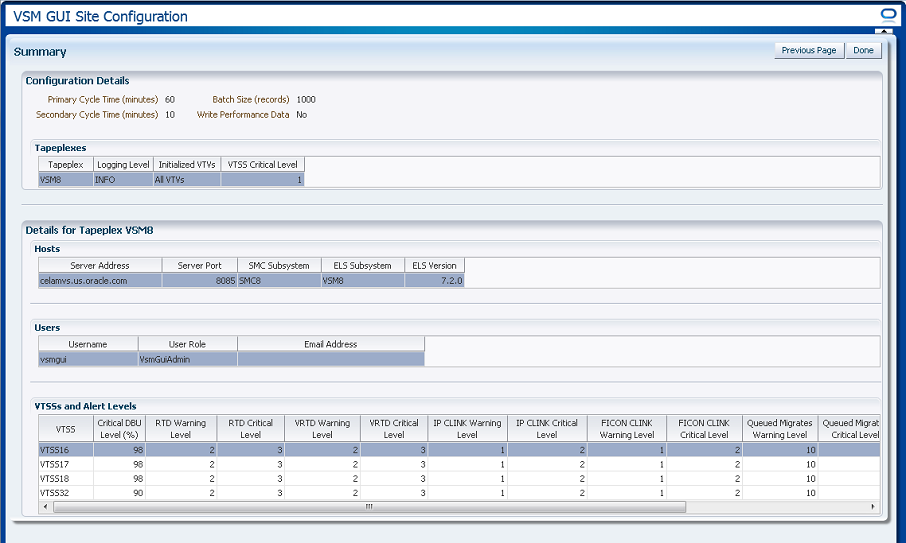
「Summary」ページには、現在のサイト構成設定が一覧表示されます。
設定を確認して、それらが正確であることを確認します。
変更を行う必要がある場合は、「Previous Page」を使用して変更するページに戻ります。
終わったら、「Done」をクリックして Site Configration Wizard を閉じます。ダイアログが表示されます。

「OK」をクリックして Site Configration Wizard を終了します。
行われた変更はここでデータベースにコミットされます。
仮想マシン上の Ingest サービスを有効にして、これらの変更を有効にします。